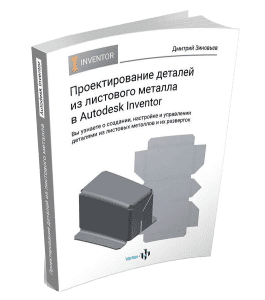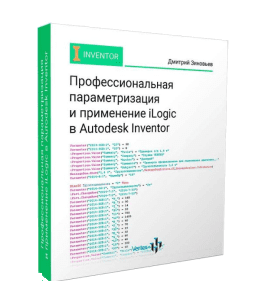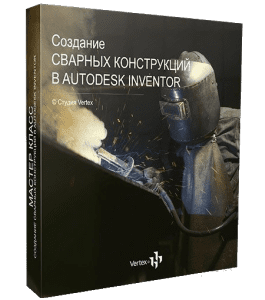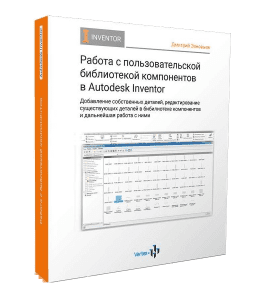- Урок 1. Создание звездочки Часть №1
Создание детали звездочки. Создаем файл Excel с параметрами, необходимыми для построения профиля звездочки. Внедряем этот файл в деталь. Прописываем в ячейках Excel формулы для вычисления необходимых параметров.
- Урок 2. Создание звездочки Часть №2
Продолжаем заполнять данные и формулы. В результате получаем таблицу с расчетом всех параметров, которые управляются вводом трех исходных величин.
- Урок 3. Создание звездочки Часть №3
Построение профиля впадины зуба с учетом полученных параметров. Создание массива впадин и получение необходимого профиля звездочки. Проверка работоспособности детали путем изменения исходных параметров – числа зубьев, шага цепи и диаметра элемента зацепления. Завершение детали звездочки.
- Урок 4. Загрузка моделей покупных компонентов
Размещаем звездочку в сборке цепного транспортера. Переходим на сайт поставщика гидроцилиндров для загрузки 3d модели необходимого нам цилиндра. Вводим все исходные параметры для генерирования 3d модели. Загружаем проушину для полученного гидроцилиндра.
На сайте поставщика подшипников находим подшипниковую опору необходимого типоразмера и загружаем ее 3d модель. Вставляем полученные компоненты в сборку транспортера.
- Урок 5. Настройка зависимостей
Замена компонента сборки функцией «Сохранить и заменить». Настраиваем зависимости в сборке. Вставляем в сборку цепь.
- Урок 6. Создание траектории цепи
Создаем адаптивную деталь, в эскизе которой создаем траекторию движения цепи. Траектория совпадает с расположением звездочек в сборке транспортера. Создаем в детали адаптивные элементы, которые привязываем зависимостями в сборке. Проверяем как работает адаптивность детали при изменении сборки.
- Урок 7. Вставка звеньев цепи по траектории
Добавляем к детали траектории адаптивную точку, к которой в сборке привязываем звенья цепи. Делаем массив точек и вставляем звенья цепи по этому массиву. Получаем цепь, расположенную по траектории. При движении рычага транспортера, цепь повторяет его движение.
- Урок 8. Вставка болтов. Настройка уровней детализации и позиций
Изменяем положение натяжного устройства цепи для выравнивания траектории. Вставляем в сборку недостающие болты. Располагаем болты в сборке с помощью массивов по массивам элементов из деталей. Создаем позиции и уровни детализации в сборке.
- Урок 9. Подготовка к созданию анимации
Задаем начальную точку для траектории цепи. Приступаем к созданию визуализации работы цепного транспортера. Выполняем визуализацию изображения. Задаем параметры для создания визуализации движения цепи по траектории. Создаем пробное видео с движением цепи.
- Урок 10. Создание анимации движения транспортера
Задаем параметры для свободного движения гидроцилиндра в сборке транспортера. В Inventor Studio указываем поочередно подъем рычага транспортера путем открывания гидроцилиндра, вращение звездочки транспортера и движение цепи по траектории транспортера. Добавляем камеру и источник света. Выполняем окончательную визуализацию работы цепного транспортера.
- Урок 11. Полная сборка транспортера. Подготовка спецификации
Создаем окончательную сборку транспортера, составляя поочередно модули. Настраиваем в созданной сборке уровни детализации, позиции и видовые представления. Настраиваем спецификацию сборки. В спецификации проверяем, и при необходимости меняем, материал деталей. Для цепи меняем структуру спецификации и задаем вычисление длины цепи вместо количества звеньев.
- Урок 12. Создание чертежа
Создаем чертеж сборки транспортера. Добавляем второе позиционное представление на главный вид чертежа. Выбираем уровень детализации для вставки на чертеж. Добавляем контрольные размеры. Завершаем и настраиваем спецификацию сборки.